Neicytechno – Cara Mengubah Nama Wifi dan Kata Sandi Indihome memang sangatlah mudah untuk Sebagian orang saat ini, karena dengan tanpa aplikasi khusus setiap orang dapat mengganti sesukanya dengan mudah dan cepat dan tidak ada Batasan seberapa banyak kita merubah nama wifi dan kata sandi.
Pada dasarnya untuk merubah nama jaringan wifi beserta kata sandi berada pada lingkungan yang sama di bagian Wireless atau Wlan (apapun merknya), jadi ketika kita akan menyeting access point wireless seperti merubah nama wifi dan kata sandi tidak perlu bingung tinggal cari saja menu yang berhubungan dengan Wireless atau Wlan.
SSID atau Service Set Identifier atau sederhananya “Nama Wifi” dan Password adalah Kata sandi adalah salah satu fitur dari sebuah access point dan paling yang sering dirubah-rubah oleh penggunanya termasuk pengguna layanan internet seperti indohme, icon, biznet, dsb.
Cara Mengubah Nama Wifi dan Kata Sandi Indihome ZTE
Disini kita akan share tentang bagaimana cara mengganti nama wifi dan kata sandi wifi yang menggunakan router access point ZTE F609 atau ZTE versi lainnya. ZTE F609 ini cukup banyak yang menggunakan terutama pelanggan indihme yang biasanya menggunakan produk ZTE. Untuk Caranya:
*Cara ini bisa dipraktekan menggunakan Laptop/Komputer ataupun Smartphone (Support wifi dan memiliki aplikasi web browser)
Pertama, kita sambungkan perangkat yang akan digunakan untuk menyetiing (hp/laptop) ke jaringan wifi/lan dari router ZTE F609,
Setelah itu, buka aplikasi web browser seperti Chrome, firefox, atau yang lainnya dan ketikan alamat IP dari router yang digunakan seperti ini,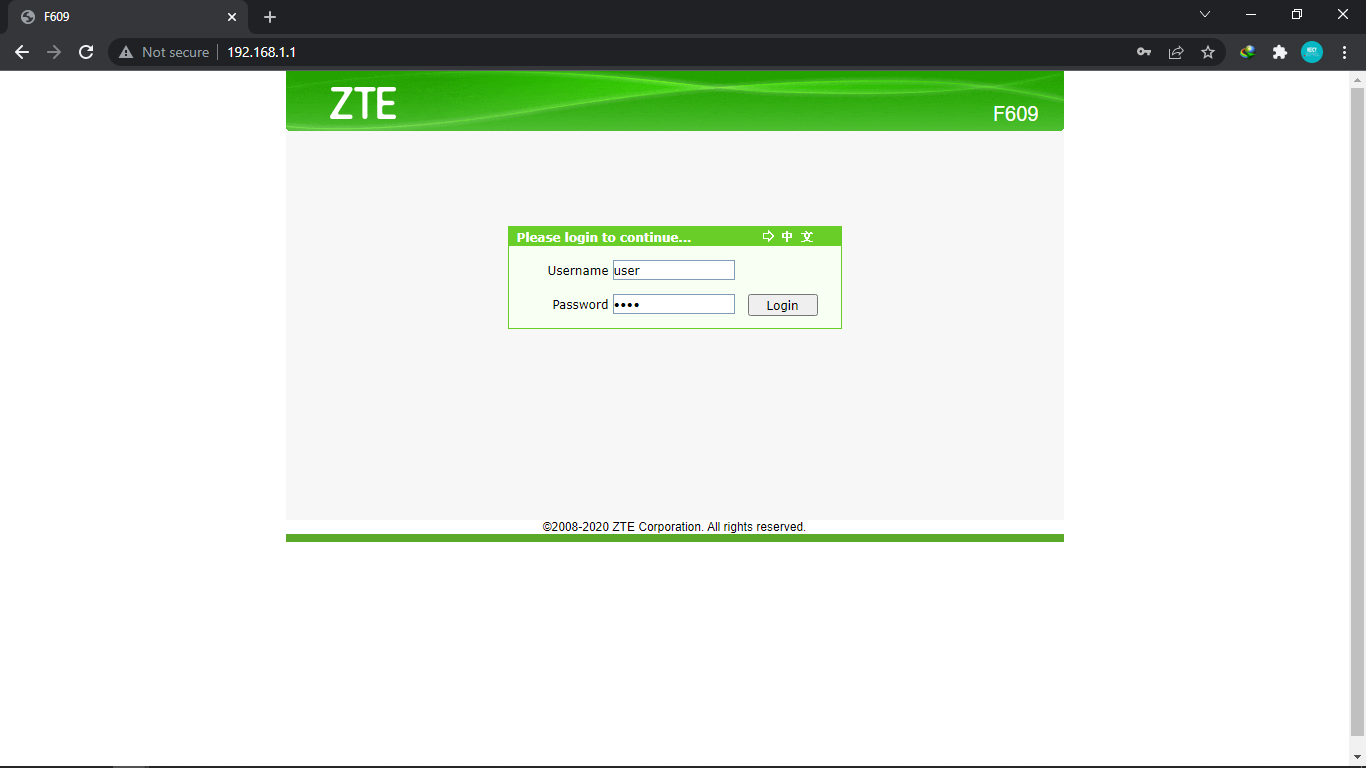
Setelah itu Login menggunakan akun admin, biasanya tertulis di bagian belakang router (user/user),
Setelah itu masuk menu “Network — Wlan — SSID Settings” lalu atur settingan nama wifinya dan submit untuk menyimpan konfigurasi,
- Choose SSID : SSID1
- Hide SSID : Ceklis/Yes Jika Ingin SSID Disembunyikan
- Enable SSID : Yes
- Enable SSID Isolation : No
- Maximum Client : 8 (Jumalah Maximum user yang dapat connect secara bersamaan)
- SSID Name : Sesuaikan dengan Nama Wifi yang diinginkan
- Priority : Jumlah prioritas user
Kemudian untuk mengubah katasandi dari router ZTE masih pada kategori menu yang sama yaitu masuk menu ” Network — Wlan — Security” lalu atur kata sandinya,
- Choose SSID : SSID1
- Authentication Type : WPA/WPA2-PSK
- WPA Passphrase : Kata sandi baru
- WPA Encryption Algorithm : TKIP+AES
lalu Submit untuk menyimpan konfigurasi kata sandi baru tersebut, proses ini biasanya akan membuat router melakukan restart sehingga akan otomatis disconnect perangkat dan harus menyambungkannya kembali ke SSID dan kata sandi yang baru.
Cara ini merupakan cara yang paling mudah dilakukan karena bukan hanya bisa dilakukan menggunakan perangkat komputer namun cara ini juga berlaku untuk pengguna android ataupun smartpone yang sudah support wifi dan terinstall web browser seperti chorme ataupun aplikasi yang lainnya.
Banyak yang kesulitan untuk mengakses router ini pada saat pertama kali login di web browser, solusinya yang pertama kita gunakan terlebih dahulu username dan password yang umum digunakan yaitu:
- username : user
- password : user
atau sering juga
- username : admin
- password : admin
apabila masih tidak bisa coba cek dibagian belakang router biasanya terdapat username dan password serta informasi lain seperti ip yang digunakan router. Apabila menggunakan username dan password yang tertulis di bagian belakang salah, maka Hard-reset saja router tersebut dengan menekan tombol reset yang tersedia.
Selamat mencoba……
